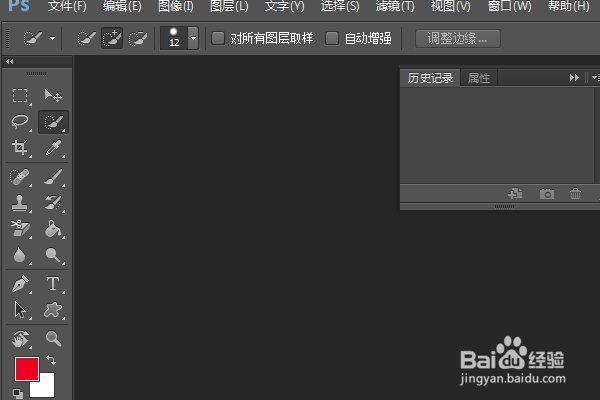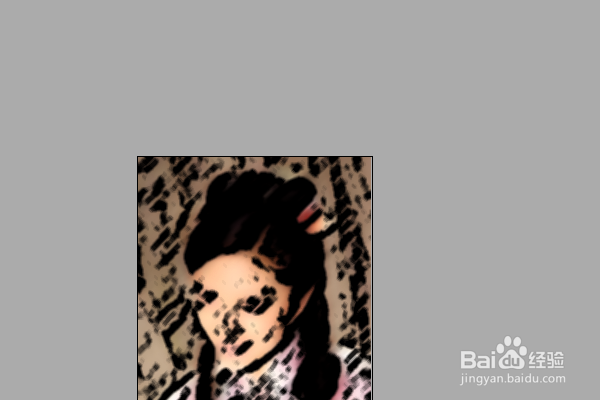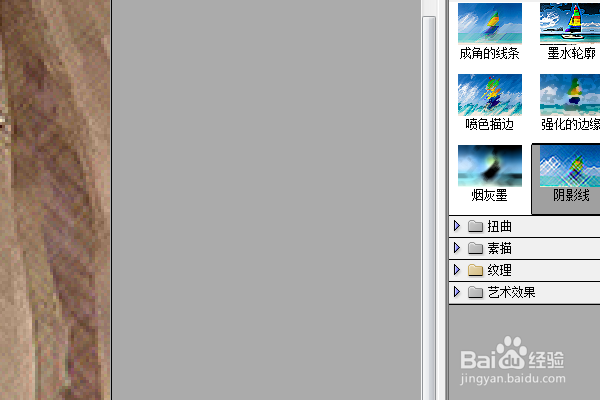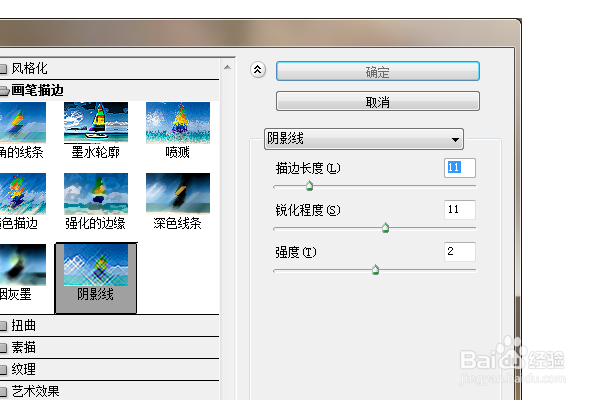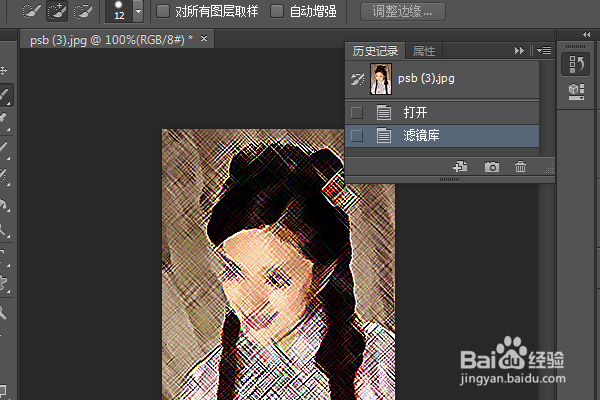PS练习一百九十三滤镜库阴影线
1、如下所示,打开PS软件,进入到工作界面,
2、ctrl+o,打开事先准备好的素材图片,
3、执行【滤镜——滤镜库】,打开滤镜库,默认是上一个效果(烟灰墨)
4、在右边的“画笔描边”展开项中点击“阴影线”,然后看着图像效果,就变成了“阴影线”的滤镜效果,
5、在右边设置“描边长度、锐化程度和强度”三个参数,一边设置,一边看着预览效果,点击确定。
6、如下所示,滤镜库设置完成,图像效果明显。
声明:本网站引用、摘录或转载内容仅供网站访问者交流或参考,不代表本站立场,如存在版权或非法内容,请联系站长删除,联系邮箱:site.kefu@qq.com。
阅读量:61
阅读量:40
阅读量:89
阅读量:48
阅读量:35